- Twitch ir lielākā uz spēli vērstā straumēšanas platforma pasaulē, kuru katru dienu skatās miljoniem lietotāju.
- Zemāk ir uzskaitītas dažas darbības, kas palīdzēs novērst Twitch 3000 kļūdu.
- Ja jums ir citi ar Twitch saistīti jautājumi, skatiet mūsu Twitch Errors Hub.
- Tomēr, ja pārlūkprogrammas ir tādas, kādas jūs domājat, apmeklējiet sadaļu Pārlūkprogrammas.
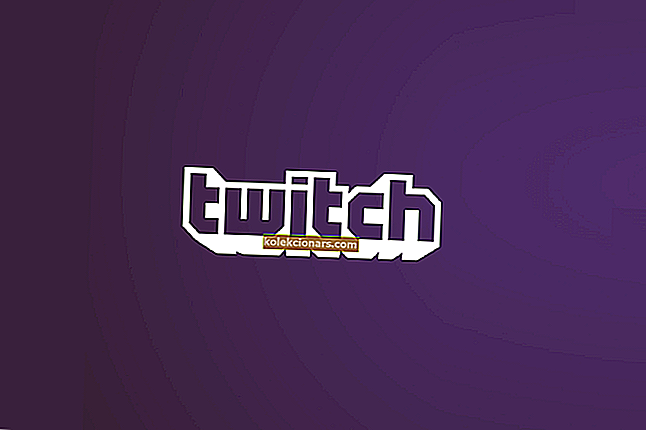
Twitch ir viena no populārākajām tiešraides straumēšanas platformām internetā.
Tajā ir viena no lielākajām spēļu apraides kopienām pasaulē, kā arī strauji augoša IRL un eSport sacensību straumēšanas sadaļa.
Diemžēl platformu dažreiz ietekmē dažādas kļūdas un kļūmes. Piemēram, kļūda dekodējot multivides resursus.
Šis kaitinošais kļūdas kods, kas pazīstams arī kā kļūda 3000 , neļauj lietotājiem ielādēt straumēšanas sesijas. Par šo kļūdu bieži ziņoja Google Chrome lietotāji.
Šķiet, ka kļūdas ziņojums rodas HTML5 video dekodēšanas sistēmas un citu tīmekļa moduļu dēļ.
Mums ir izdevies izstrādāt virkni metožu, lai palīdzētu jums vienreiz un uz visiem laikiem novērst Twitch error 3000.
Ātrs padoms
Pirms ķeramies pie detalizētām problēmu novēršanas darbībām, ir vērts pieminēt, ka jūs varat ātri novērst šo problēmu, pārslēdzoties uz citu pārlūkprogrammu.
Twitch kļūda 3000 ir izplatīta Chrome lietotājiem, tāpēc, izmantojot citu pārlūkprogrammu, jums vajadzētu palīdzēt no tā atbrīvoties.
Ja nezināt, kādu pārlūkprogrammu instalēt savā Windows datorā, iesakām Opera GX , kas ir pasaulē pirmais un labākais pārlūks, kas īpaši veltīts spēlēm.

Opera GX
Patīk skatīties Twitch straumes ultramodernā tīmekļa pārlūkprogrammā, kas izveidota tieši spēlētājiem. Bezmaksas vietnes apmeklējumsKā novērst Twitch pārlūka kļūdu 3000?
1. Notīriet Google Chrome kešatmiņu, sīkfailus un vēsturi

- Nospiediet trīs punktus Google Chrome augšējā labajā stūrī.
- Atlasiet Iestatījumi un dodieties uz sadaļu Privātums un drošība .
- Noklikšķiniet uz Notīrīt pārlūkošanas datus.
- Atzīmējiet izvēles rūtiņas blakus Sīkfaili un citi vietnes dati, un Kešatmiņā saglabātie attēli un faili.
- Atlasiet Notīrīt datus.
- Atgriezieties pie Twitch un mēģiniet ielādēt straumi.
Kešatmiņas, sīkfailu un vēstures notīrīšana var uzlabot jūsu pārlūkprogrammas atsaucību. Tas var arī novērst noteiktas iekraušanas problēmas.
Ja vēlaties pārliecināties, ka kešatmiņas faili tiek iznīcināti uz visiem laikiem, nevis tikai no pārlūka Chrome, iesakām izmantot profesionālu datoru tīrītāju, piemēram, CCleaner .
Šī programma ir ārkārtīgi ērti lietojama, jo jums ir nepieciešams tikai padarīt to skenētu datoru, pagaidīt un pēc tam atlasīt datus, kurus vēlaties noņemt.
Šis rīks var radīt brīnumus jūsu datorā, it īpaši, ja nepieciešams atbrīvot vietu diskā un palielināt tā ātrumu.

CCleaner
Izmantojot šo apbrīnojamo rīku, izslēdziet visus pārlūka kešatmiņas datus, kas, iespējams, traucē jums izbaudīt Twitch straumes. Bezmaksas izmēģinājums Apmeklējiet vietni2. Iespējojiet trešo pušu sīkfailus
- Navigācijas joslā blakus ikonai Sākt noklikšķiniet uz sīkfaila ikonas, uz kuras ir sarkans X.
- Izvēlieties Vienmēr atļaut iestatīt sīkfailus. Ievietojiet savu Twitch URL.
- Noklikšķiniet uz Gatavs un restartējiet pārlūkprogrammu, pēc tam pārbaudiet, vai tā novērsa kļūdu.
Dažiem lietotājiem sīkfailu iestatījumi tika bloķēti noteiktām vietnēm. Šīs problēmas dēļ Google Chrome neizdodas ielādēt Twitch straumes.
3. Izslēdziet aparatūras paātrinātāju

- Augšējā labajā stūrī noklikšķiniet uz trim punktiem un atveriet Iestatījumi.
- Atveriet loga Iestatījumi apakšdaļu un noklikšķiniet uz Papildu.
- Ritiniet uz leju, lai atrastu sadaļu Sistēma, un atspējojiet opciju Izmantot aparatūras paātrinājumu, kad pieejams .
- Aizveriet pārlūku Google Chrome un atveriet to atpakaļ, lai redzētu, vai tas ir novērsis problēmu.
Aparatūras paātrinātājs ļauj datoram darboties efektīvāk. Dažreiz tas tomēr var radīt dažas tīmekļa problēmas, kamēr tas ir aktīvs.
Izslēdziet aparatūras paātrinātāju, lai redzētu, vai tas kaut ko ietekmē straumēs. Ja šis risinājums nedarbojas, noteikti ieslēdziet aparatūras paātrinātāju vēlreiz.
4. Izmēģiniet inkognito režīmu

- Nospiediet trīs punktus Google Chrome augšējā labajā stūrī.
- Noklikšķiniet uz Jauns inkognito logs.
- Atveriet twitch.tv inkognito režīmā un pārbaudiet, vai straumes ir iespējams ielādēt.
Daži lietotāji ziņoja, ka, atverot Twitch inkognito režīmā, viņu straume tika ielādēta.
5. Skatieties straumes, izmantojot lietotni Twitch Desktop

Ja jūs nevarat panākt, lai Twitch straumes tiktu atvērtas pārlūkā Google Chrome, pēdējā iespēja mēģinātu lejupielādēt darbvirsmas lietotni.
Ir zināms, ka Twitch Desktop App ir daudz uzlabojumu, salīdzinot ar Twitch tīmekļa versiju.
Tā kā tā ir atsevišķa lietotne, tai ir labāka atsaucība, un tā piedāvā dažus papildu rīkus un funkcijas.
⇒ Lejupielādējiet lietotni Twitch Desktop
Mēs ceram, ka mūsu ātrā rokasgrāmata par to, kā novērst Twitch error 3000, palīdzēja jums atrisināt šo problēmu. Ja tas jums izdevās vai jums ir kādi citi jautājumi, droši atstājiet komentāru zemāk esošajā komentāru sadaļā.
Redaktora piezīme. Šis ziņojums sākotnēji tika publicēts 2019. gada maijā, un kopš tā laika tas ir atjaunināts un atjaunināts 2020. gada jūlijā, lai iegūtu svaigumu, precizitāti un vispusību.



